Fotos aufnehmen
Fotoreise


Es gibt zwei verschiedene Möglichkeiten, wie Sie bei Gran Turismo®6 Fotos machen können:
- Fotoreise: Fotografieren Sie Fahrzeuge an vielen exotischen Orten.
- Rennfoto: Nehmen Sie während eines Rennens ein Foto auf.
Auf dieser Seite wird die „Fotoreise“-Funktion erläutert, die Sie im Menü „Werkzeuge“ finden.
1. Ort wählen
Nachdem Sie die Fotoreise-Funktion ausgewählt haben, gelangen Sie zum Ortswahl-Menü. Wählen Sie einen Ort aus, um sich einen Film über ihn anzusehen und ihn besser kennenzulernen. Wenn er Ihnen als Fotokulisse zusagt, drücken Sie einfach die X-Taste.
2. Kameraperspektive wählen
Wenn Sie sich für einen Ort entschieden haben, gelangen Sie zu einem Menü, in dem Sie die Kameraperspektive festlegen können. Ganz oben in der Mitte der Anzeige werden die voreingestellten Positionen von Kamera und Auto durch Zahlen angezeigt. Schalten Sie mit der Links-Taste und der Rechts-Taste durch diese Zahlen, bis Sie eine Position für die Kamera und das Auto gefunden haben.
Drücken Sie in der „Perspektive wählen“-Anzeige die △-Taste, dann erscheinen folgende Optionen:
- Fahrzeugauswahl
- Wählen Sie ein Fahrzeug als Motiv für Ihr Foto aus. Wenn Sie nur ein Auto fotografieren, wählen Sie „Fahrzeug 1“ aus und dann das gewünschte Fahrzeug. Wenn Sie zwei Autos fotografieren möchten, wählen Sie im Anschluss „Fahrzeug 2“ aus und dann das zweite Fahrzeug. Mit „Entfernen“ können Sie das zweite Fahrzeug wieder aus dem Foto entfernen.
- Avatar-Anzeige
- Wenn Ihr Avatar (Fahrer) neben dem Auto auf dem Foto zu sehen sein soll, stellen Sie „Avatar“ auf „Ein“.
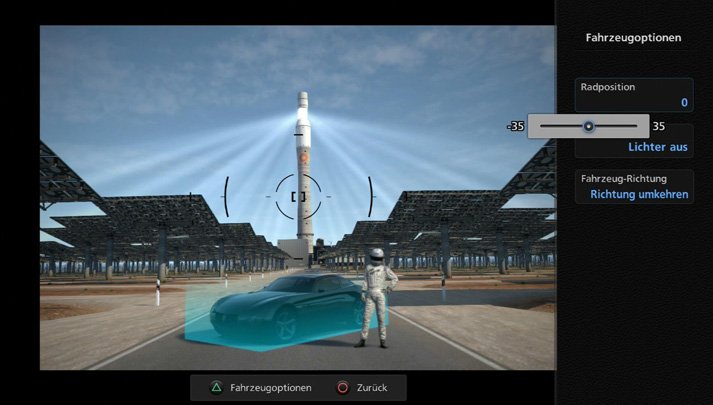
3. Bewegen-Modus
Sobald Sie eine Kameraperspektive ausgewählt haben, gelangen Sie in den Bewegen-Modus. Hier können Sie die Position der Kamera sowie der Fahrzeuge und Ihres Avatars verändern. Genießen Sie den Spaziergang durch die Umgebung, während Sie nach der besten Komposition für Ihr Foto suchen. Im Bewegen-Modus stehen Ihnen folgende Aktionen zur Verfügung:
- Linker Stick: Bewegen.
- Rechter Stick: Ändern Sie die Blickrichtung der Kamera.
- X-Taste: Richten Sie die Kamera aus.
- SELECT-Taste: Objekt bewegen.
- O-Taste: Kehren Sie zur Kameraperspektive-Anzeige zurück.
Wie oben erwähnt, gelangen Sie über die SELECT-Taste in einen Modus, in dem Sie Objekte umherbewegen können. In diesem Modus können Sie folgende Aktionen ausführen:
- Linker Stick: Objekt bewegen.
- Rechter Stick: Ändern Sie die Ausrichtung des Objekts.
- △-Taste: Fahrzeugoptionen (Reifenwinkel, Licht an/aus, Fahrzeugausrichtung).
- START-Taste: Ziel ändern (Fahrzeug 1/Fahrzeug 2/Avatar).
- O-Taste: Zurück.
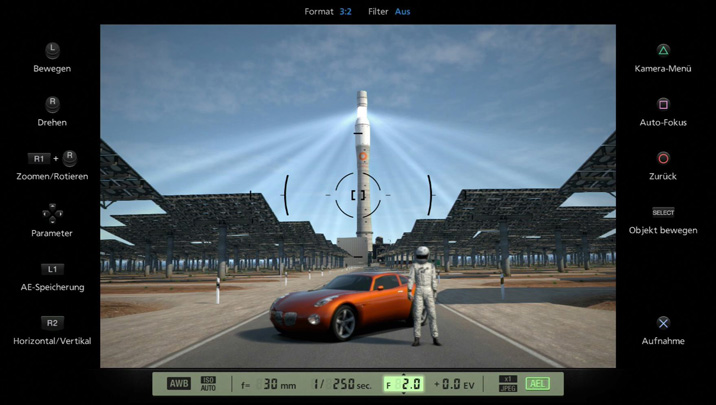
4. Bildsucher-Modus
Wenn Sie die perfekte Komposition für Ihr Foto gefunden haben, drücken Sie die X-Taste, um die Kamera auszurichten und durch ihren Bildsucher zu schauen. Dies wird als Bildsucher-Modus bezeichnet. Im Bildsucher-Modus sehen Sie unten in der Anzeige verschiedene Kamera-Parameter, während die Kamera-Menü-Infos oben angezeigt werden.
Folgende Aktionen können im Bildsucher-Modus ausgeführt werden (je nach Motiv des Fotos können die Ausrichtungs- und Zoom-Optionen eingeschränkt sein):
- Linker Stick: Kamera bewegen.
- Rechter Stick: Ändern Sie die Blickrichtung der Kamera.
- R1-Taste + Rechter Stick: Zoomen/Drehen.
- Richtungstasten: Parameter ändern.
- L1-Taste: AE-Speicherung (Nutzen Sie diese Option, um die Helligkeit des Bildschirms zu speichern. Dadurch wird der automatische Belichtungswert für die Aufnahme beibehalten.)
- R2-Taste: Wechseln Sie wischen horizontaler/vertikaler Ausrichtung.
- △-Taste: Kamera-Menü.
- □-Taste: Autofokus.
- O-Taste: Zurück.
- X-Taste: Auslösen.
- SELECT-Taste: Objekt bewegen.
Wenn Sie Ihre Aufnahme fertig arrangiert haben, können Sie mit der X-Taste das Foto aufnehmen. Anschließend können Sie sich das gerade aufgenommene Foto ansehen. Dabei können Sie mit der △-Taste näher heranzoomen und mit dem rechten Stick den Bildausschnitt verschieben. Wenn Sie das Foto speichern möchten, drücken Sie erneut die X-Taste. Nun können Sie sich das Foto jederzeit ansehen, indem Sie im „Zuhause“-Bildschirm die „Galerie“ aufrufen und dort „Fotos“ auswählen.

- © 2016 Sony Interactive Entertainment Inc. Developed by Polyphony Digital Inc.
Manufacturers, cars, names, brands and associated imagery featured in this game in some cases include trademarks and/or copyrighted materials of their respective owners. All rights reserved. Any depiction or recreation of real world locations, entities, businesses, or organizations is not intended to be or imply any sponsorship or endorsement of this game by such party or parties. "Gran Turismo" logos are registered trademarks or trademarks of Sony Interactive Entertainment Inc.
